2018 JEEP RENEGADE android auto
[x] Cancel search: android autoPage 342 of 380
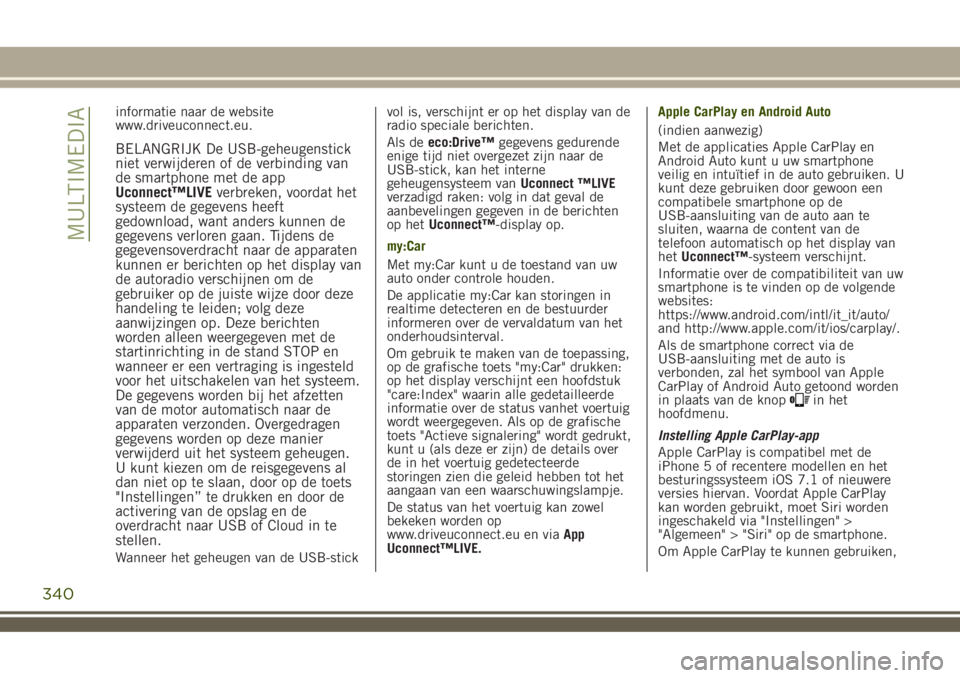
informatie naar de website
www.driveuconnect.eu.
BELANGRIJK De USB-geheugenstick
niet verwijderen of de verbinding van
de smartphone met de app
Uconnect™LIVEverbreken, voordat het
systeem de gegevens heeft
gedownload, want anders kunnen de
gegevens verloren gaan. Tijdens de
gegevensoverdracht naar de apparaten
kunnen er berichten op het display van
de autoradio verschijnen om de
gebruiker op de juiste wijze door deze
handeling te leiden; volg deze
aanwijzingen op. Deze berichten
worden alleen weergegeven met de
startinrichting in de stand STOP en
wanneer er een vertraging is ingesteld
voor het uitschakelen van het systeem.
De gegevens worden bij het afzetten
van de motor automatisch naar de
apparaten verzonden. Overgedragen
gegevens worden op deze manier
verwijderd uit het systeem geheugen.
U kunt kiezen om de reisgegevens al
dan niet op te slaan, door op de toets
"Instellingen” te drukken en door de
activering van de opslag en de
overdracht naar USB of Cloud in te
stellen.
Wanneer het geheugen van de USB-stickvol is, verschijnt er op het display van de
radio speciale berichten.
Als deeco:Drive™gegevens gedurende
enige tijd niet overgezet zijn naar de
USB-stick, kan het interne
geheugensysteem vanUconnect ™LIVE
verzadigd raken: volg in dat geval de
aanbevelingen gegeven in de berichten
op hetUconnect™-display op.
my:Car
Met my:Car kunt u de toestand van uw
auto onder controle houden.
De applicatie my:Car kan storingen in
realtime detecteren en de bestuurder
informeren over de vervaldatum van het
onderhoudsinterval.
Om gebruik te maken van de toepassing,
op de grafische toets "my:Car" drukken:
op het display verschijnt een hoofdstuk
"care:Index" waarin alle gedetailleerde
informatie over de status vanhet voertuig
wordt weergegeven. Als op de grafische
toets "Actieve signalering" wordt gedrukt,
kunt u (als deze er zijn) de details over
de in het voertuig gedetecteerde
storingen zien die geleid hebben tot het
aangaan van een waarschuwingslampje.
De status van het voertuig kan zowel
bekeken worden op
www.driveuconnect.eu en viaApp
Uconnect™LIVE.Apple CarPlay en Android Auto
(indien aanwezig)
Met de applicaties Apple CarPlay en
Android Auto kunt u uw smartphone
veilig en intuïtief in de auto gebruiken. U
kunt deze gebruiken door gewoon een
compatibele smartphone op de
USB-aansluiting van de auto aan te
sluiten, waarna de content van de
telefoon automatisch op het display van
hetUconnect™-systeem verschijnt.
Informatie over de compatibiliteit van uw
smartphone is te vinden op de volgende
websites:
https://www.android.com/intl/it_it/auto/
and http://www.apple.com/it/ios/carplay/.
Als de smartphone correct via de
USB-aansluiting met de auto is
verbonden, zal het symbool van Apple
CarPlay of Android Auto getoond worden
in plaats van de knop
in het
hoofdmenu.
Instelling Apple CarPlay-app
Apple CarPlay is compatibel met de
iPhone 5 of recentere modellen en het
besturingssysteem iOS 7.1 of nieuwere
versies hiervan. Voordat Apple CarPlay
kan worden gebruikt, moet Siri worden
ingeschakeld via "Instellingen" >
"Algemeen" > "Siri" op de smartphone.
Om Apple CarPlay te kunnen gebruiken,
340
MULTIMEDIA
Page 343 of 380
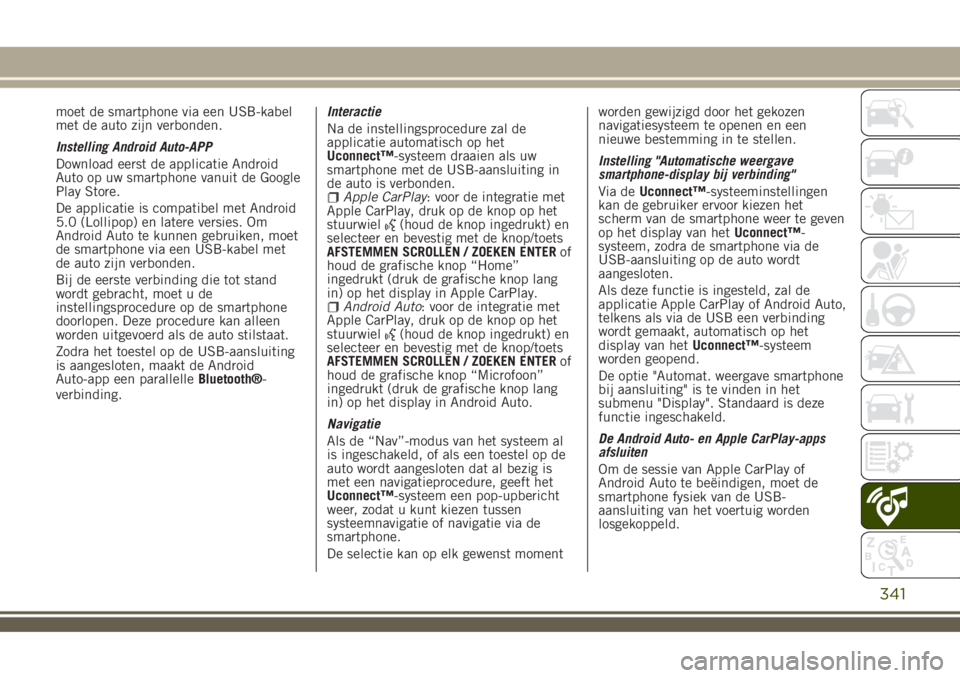
moet de smartphone via een USB-kabel
met de auto zijn verbonden.
Instelling Android Auto-APP
Download eerst de applicatie Android
Auto op uw smartphone vanuit de Google
Play Store.
De applicatie is compatibel met Android
5.0 (Lollipop) en latere versies. Om
Android Auto te kunnen gebruiken, moet
de smartphone via een USB-kabel met
de auto zijn verbonden.
Bij de eerste verbinding die tot stand
wordt gebracht, moet u de
instellingsprocedure op de smartphone
doorlopen. Deze procedure kan alleen
worden uitgevoerd als de auto stilstaat.
Zodra het toestel op de USB-aansluiting
is aangesloten, maakt de Android
Auto-app een parallelleBluetooth®-
verbinding.Interactie
Na de instellingsprocedure zal de
applicatie automatisch op het
Uconnect™-systeem draaien als uw
smartphone met de USB-aansluiting in
de auto is verbonden.
Apple CarPlay: voor de integratie met
Apple CarPlay, druk op de knop op het
stuurwiel
(houd de knop ingedrukt) en
selecteer en bevestig met de knop/toets
AFSTEMMEN SCROLLEN / ZOEKEN ENTERof
houd de grafische knop “Home”
ingedrukt (druk de grafische knop lang
in) op het display in Apple CarPlay.
Android Auto: voor de integratie met
Apple CarPlay, druk op de knop op het
stuurwiel
(houd de knop ingedrukt) en
selecteer en bevestig met de knop/toets
AFSTEMMEN SCROLLEN / ZOEKEN ENTERof
houd de grafische knop “Microfoon”
ingedrukt (druk de grafische knop lang
in) op het display in Android Auto.
Navigatie
Als de “Nav”-modus van het systeem al
is ingeschakeld, of als een toestel op de
auto wordt aangesloten dat al bezig is
met een navigatieprocedure, geeft het
Uconnect™-systeem een pop-upbericht
weer, zodat u kunt kiezen tussen
systeemnavigatie of navigatie via de
smartphone.
De selectie kan op elk gewenst momentworden gewijzigd door het gekozen
navigatiesysteem te openen en een
nieuwe bestemming in te stellen.
Instelling "Automatische weergave
smartphone-display bij verbinding"
Via deUconnect™-systeeminstellingen
kan de gebruiker ervoor kiezen het
scherm van de smartphone weer te geven
op het display van hetUconnect™-
systeem, zodra de smartphone via de
USB-aansluiting op de auto wordt
aangesloten.
Als deze functie is ingesteld, zal de
applicatie Apple CarPlay of Android Auto,
telkens als via de USB een verbinding
wordt gemaakt, automatisch op het
display van hetUconnect™-systeem
worden geopend.
De optie "Automat. weergave smartphone
bij aansluiting" is te vinden in het
submenu "Display". Standaard is deze
functie ingeschakeld.
De Android Auto- en Apple CarPlay-apps
afsluiten
Om de sessie van Apple CarPlay of
Android Auto te beëindigen, moet de
smartphone fysiek van de USB-
aansluiting van het voertuig worden
losgekoppeld.
341
Page 356 of 380

beheren. Om deze functie te gebruiken,
moet de mobiele telefoon de uitwisseling
van SMS viaBluetooth®ondersteunen.
Selecteer “Telefoon” in het menu van het
instrumentenpaneel en selecteer
vervolgens “SMS-lezer” met de
stuurwielbedieningen
/. Het
submenu "SMS-lezer" biedt u de
mogelijkheid de laatste 10 berichten
weer te geven en te lezen.
Door favorieten bladeren
(indien aanwezig)
Gebruik de stuurwielbedieningen
/om uw favoriete nummers op het
instrumentenpaneel weer te geven en
deze te beheren. Om deze functie te
kunnen gebruiken, moet de mobiele
telefoon de uitwisseling van informatie
ondersteunen viaBluetooth®en de
favoriete nummers moeten eerder als
favorieten zijn opgeslagen in het
Uconnect™-systeem.Gebruik de stuurwielbedieningen
/om “Telefoon” in het
instellingenmenu op het
instrumentenpaneel te selecteren.
Selecteer, met aangesloten telefoon, de
optie "Favoriete nummers": door middel
van het submenu "Favoriete nummers"
kan een favoriet nummer worden
weergegeven en geselecteerd.
Als de optie "Telefoon" is geselecteerd
terwijl de telefoon niet is verbonden, kan
de lijst met favoriete nummers niet
worden weergegeven.Uconnect™-MODUS
Druk op de “App”-toets op het display
om het radiomenu met alle
systeemfuncties te openen.
Het menu is slechts indicatief en omvat
de volgende items:
“Verwarming bestuurder” (indien
aanwezig)
“Verwarming passagier” (indien
aanwezig)
“Apple CarPlay” (indien aanwezig)“Android Auto” (indien aanwezig)“Beschermingsbeheer”“Verwarmd stuurwiel”“Radio”“Media”“Klimaatregeling”“Bedieningen”“Nav”“Telefoon""Instellingen"“Audio-instellingen”
Uconnect™ LIVE-SERVICES(indien gemonteerd)
Druk op de Apps-knop om toegang te
krijgen tot deUconnect™LIVEapplicaties.
Als een pictogram vanUconnect™
aanwezig is, dan is het systeem
voorbereid voor de aangesloten services
en kunnen de toepassingen direct worden
gebruikt vanaf de radio voor een
efficiënter en geavanceerd gebruik van
354
MULTIMEDIA
Page 359 of 380

gegevens worden op deze manier
verwijderd uit het systeem geheugen.
U kunt kiezen om de reisgegevens al
dan niet op te slaan, door op de toets
"Instellingen” te drukken en door de
activering van de opslag en de
overdracht naar USB of Cloud in te
stellen.
Wanneer het geheugen van de USB-stick
vol is, verschijnt er op het display van de
radio speciale berichten.
Wanneer er langere tijd geen
eco:Drive™-gegevens naar de USB-flash
drive worden verzonden, kan het interne
geheugen van hetUconnect™LIVE
systeem vol raken. Volg in dat geval de
aanwijzingen in de berichten op het
Uconnect™-scherm.my:Car
Met my:Car kunt u de toestand van uw
auto onder controle houden.
De applicatie my:Car kan storingen in
realtime detecteren en de bestuurder
informeren over de vervaldatum van het
onderhoudsinterval.
Om gebruik te maken van de toepassing,
op de grafische toets "my:Car" drukken:
op het display verschijnt een hoofdstuk
"care:Index" waarin alle gedetailleerde
informatie over de status vanhet voertuig
wordt weergegeven. Als op de grafische
toets "Actieve signalering" wordt gedrukt,
kunt u (als deze er zijn) de details over
de in het voertuig gedetecteerde
storingen zien die geleid hebben tot het
aangaan van een waarschuwingslampje.
De status van het voertuig kan zowel
bekeken worden op
www.driveuconnect.eu en via de
Uconnect™LIVEapp.
Apple CarPlay en Android Auto
(indien aanwezig)
Met de applicaties Apple CarPlay en
Android Auto kunt u uw smartphone
veilig en intuïtief in de auto gebruiken. U
kunt deze gebruiken door gewoon een
compatibele smartphone op de
USB-aansluiting van de auto aan te
sluiten, waarna de content van de
telefoon automatisch op het display vanhetUconnect™-systeem verschijnt.
Informatie over de compatibiliteit van uw
smartphone is te vinden op de volgende
websites:
https://www.android.com/intl/it_it/auto/
and http://www.apple.com/it/ios/carplay/.
Als de smartphone correct via de
USB-aansluiting met de auto is
verbonden, zal het symbool van Apple
CarPlay of Android Auto getoond worden
in plaats van de knop
in het
hoofdmenu.
Instelling Apple CarPlay-app
Apple CarPlay is compatibel met de
iPhone 5 of recentere modellen en het
besturingssysteem iOS 7.1 of nieuwere
versies hiervan. Voordat Apple CarPlay
kan worden gebruikt, moet Siri worden
ingeschakeld via "Instellingen" >
"Algemeen" > "Siri" op de smartphone.
Om Apple CarPlay te kunnen gebruiken,
moet de smartphone via een USB-kabel
met de auto zijn verbonden.
Instelling Android Auto-APP
Download eerst de applicatie Android
Auto op uw smartphone vanuit de Google
Play Store.
De applicatie is compatibel met Android
5.0 (Lollipop) en latere versies. Om
Android Auto te kunnen gebruiken, moet
357
Page 360 of 380

de smartphone via een USB-kabel met
de auto zijn verbonden.
Bij de eerste verbinding die tot stand
wordt gebracht, moet u de
instellingsprocedure op de smartphone
doorlopen. Deze procedure kan alleen
worden uitgevoerd als de auto stilstaat.
Zodra het toestel op de USB-aansluiting
is aangesloten, maakt de Android
Auto-app een parallelleBluetooth®-
verbinding.
Interactie
Na de instellingsprocedure zal de
applicatie automatisch op het
Uconnect™-systeem draaien als uw
smartphone met de USB-aansluiting in
de auto is verbonden.
Apple CarPlay: voor interactie met
Apple CarPlay op de knopop het
stuurwiel drukken (langdurig drukken) en
met de toets/knopTUNE SCROLL / BROWSE
ENTERselecteren en bevestigen of op de
knop “Home” drukken (langdurig
indrukken) op het Apple CarPlay-display.
Android Auto: voor interactie met
Android Auto op de knopop het
stuurwiel drukken (langdurig drukken) en
met de toets/knopTUNE SCROLL / BROWSE
ENTERselecteren en bevestigen of op de
knop “Home” drukken (langdurig
indrukken) op het Android Auto-display.Navigatie
Als de “Nav”-modus van het systeem al
is ingeschakeld of als een toestel op de
auto wordt aangesloten als een
navigatieprocedure bezig is, geeft het
Uconnect™-systeem een pop-upbericht
weer, zodat u kunt kiezen tussen
systeemnavigatie of navigatie via de
smartphone.
De selectie kan op elk gewenst moment
worden gewijzigd door het gekozen
navigatiesysteem te openen en een
nieuwe bestemming in te stellen.
Instelling "Automatische weergave
smartphone-display bij verbinding"
Via deUconnect™-systeeminstellingen
kan de gebruiker ervoor kiezen het
scherm van de smartphone weer te geven
op het display van hetUconnect™-
systeem, zodra de smartphone via de
USB-aansluiting op de auto wordt
aangesloten.
Als deze functie is ingesteld, zal de
applicatie Apple CarPlay of Android Auto,
telkens als via de USB een verbinding
wordt gemaakt, automatisch op het
display van hetUconnect™-systeem
worden geopend.
De optie "Automat. weergave smartphone
bij aansluiting" is te vinden in het
submenu "Display". Standaard is deze
functie ingeschakeld.De Android Auto- en Apple CarPlay-apps
afsluiten
Om de sessie van Apple CarPlay of
Android Auto te beëindigen, moet de
smartphone fysiek van de USB-
aansluiting van het voertuig worden
losgekoppeld.
INSTELLINGEN
Druk op de knopom het menu
"Instellingen" te openen.
OPMERKING De weergegeven
menu-items hangen van de versie af.
Het menu omvat ongeveer de volgende
opties:
KeysenseTaalDisplayEenheden (indien aanwezig)SpraakKlok & DatumCamera (achteruitrijcamera) (indien
aanwezig)
Veiligheid & Hulp bij rijden (indien
aanwezig)
Spiegels & ruitenwissers (indien
aanwezig)
Remmen (indien aanwezig)Lichten (indien aanwezig)Portieren & VergrendelingAuto Op Comfort (indien aanwezig)Opties voertuig uitAudio
358
MULTIMEDIA